Jak oznaczać czasowo film w YouTube?
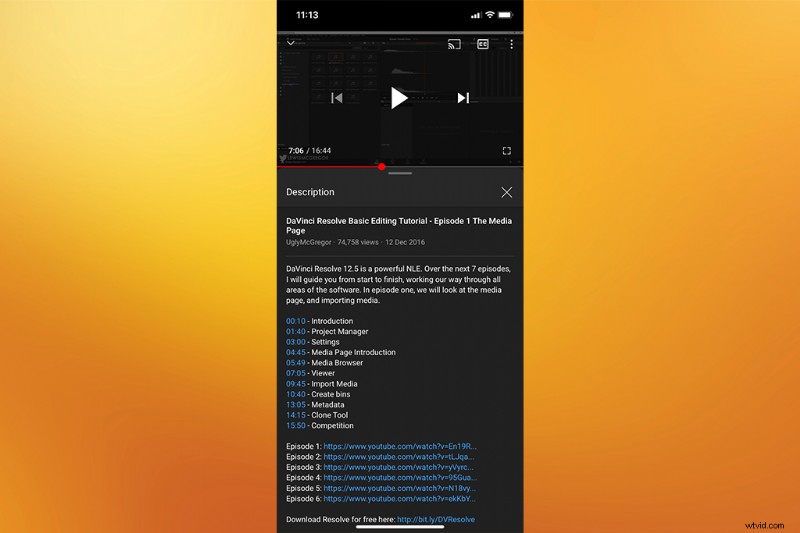
Oznaczanie wideo znacznikiem czasu nie jest trudne. W rzeczywistości prawdopodobnie widziałeś to od widzów filmu, którzy chcą zwrócić uwagę na konkretny moment.
„LOL, 3:43 było zabawne!”
Coś w tym stylu. Jednak gdzieś w ciągu ostatnich pięciu lat zostało to wdrożone, aby umożliwić twórcy wskazanie określonych obszarów wideo w polu opisu.
Wystarczy dodać minutę i sekundę, oddzielone dwukropkiem. Może to być jedna cyfra oznaczająca minutę, na przykład 1:45 lub możesz wyrazić sygnaturę czasową jako 01:45 . Tak czy inaczej, musi mieć okrężnicę. Dzięki temu użytkownik może natychmiast przejść do tego momentu w filmie.
Bez tych sygnatur czasowych możesz czasami sprawić, że widz przegląda film, przegapi moment, a może całkowicie opuści film. Nie jest to optymalne dla utrzymania uwagi odbiorców, głównego aspektu analitycznego, który YouTube mierzy, aby ocenić, czy należy ulepszyć Twój film.
Im bardziej Twoi odbiorcy zaangażują się i obejrzą film, tym większą wartość dostrzeże YouTube w Twoich treściach, a Ty prawdopodobnie zauważysz wzrost liczby wyświetleń i subskrybentów.
Problem ze znacznikami czasu
Istnieje jednak nieodłączny problem ze znacznikami czasu. Po pierwsze, na urządzeniu mobilnym może to być trudne do wybrania. Po drugie, ważne jest, aby ranking wideo miał solidny opis. Nie będziesz chciał najpierw umieszczać swoich sygnatur czasowych w polu opisu filmu.
Jednak gdy dodamy znaczniki czasu poniżej opisu, ci, którzy nie kliknęli „czytaj więcej”, mogą je przegapić. I znowu w aplikacji mobilnej widz może całkowicie przegapić pole opisu ze względu na nowy projekt aplikacji, który wymaga od użytkownika kliknięcia tytułu filmu, aby wyświetlić opis.
Na szczęście YouTube zaimplementował funkcję za pomocą narzędzia o nazwie rozdziały . Rozdziały zapewniają widoczność sygnatur czasowych w polu opisu bez kierowania użytkownika do dodatkowego pulpitu nawigacyjnego lub strony internetowej.
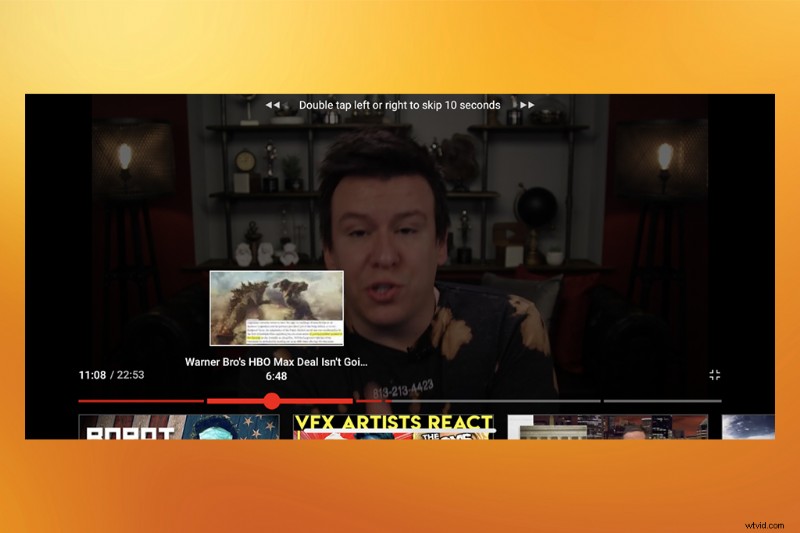
Czym są rozdziały w YouTube?
W ciągu ostatniego roku mogłeś zauważyć, że niektórzy twórcy mieli wybór rozdziałów w stylu Blu-ray na pasku postępu swojego filmu, dzięki czemu możesz przejść do żądanego momentu bez konieczności wyszukiwania znacznika czasu.
Jak pokazano na powyższym obrazku, pasek odtwarzania teraz przekształcił się w pojedyncze bloki zamiast pojedynczego paska. To są rozdziały. Podobnie jak w przypadku Blu-ray, zauważysz, że każdy rozdział pokaże również tytuł lub krótki opis rozdziału, umożliwiając szybki i wydajny dostęp do określonych obszarów wideo.
W przeciwieństwie do sygnatur czasowych te segmenty rozdziałów informują również widza, jak długi będzie dany segment. Jeśli oglądasz wywiad podczas przerwy na lunch i widzisz, że segment, który chcesz obejrzeć, ma dwadzieścia minut na czterdziestominutowy wywiad, możesz zdecydować się na obejrzenie go później tego dnia.
W skrócie, rozdziały na YouTube pokazują poszczególne segmenty filmu.
Jak tworzyć rozdziały w YouTube?
Jeśli dodawałeś już znaczniki czasu do swoich filmów, jesteś o krok bliżej tworzenia rozdziałów w swoim filmie — jeśli nie zostały one jeszcze wygenerowane automatycznie. Dzieje się tak, ponieważ aby dodać rozdziały do swojego filmu, wystarczy dodać znaczniki czasu w dowolnym miejscu w polu opisu filmu.
Ale jest jedno małe zastrzeżenie. Pierwsza sygnatura czasowa musi zaczynać się od 00:00 .
Początkowo, gdy dowiedziałem się, jak dodawane są rozdziały, byłem zdezorientowany, dlaczego moje filmy nie wyświetlały rozdziałów, podczas gdy kilka moich samouczków miało sygnatury czasowe. Jeśli dodajemy kody czasowe, pomijamy wstęp lub identyfikator kanału, aby przejść bezpośrednio do treści.
Aby jednak pojawiły się rozdziały, musisz zacząć od 00:00 znacznik czasu.
Pamiętaj o dodaniu tytułu po sygnaturze czasowej. YouTube automatycznie odczyta te informacje i doda je do paska rozdziału.
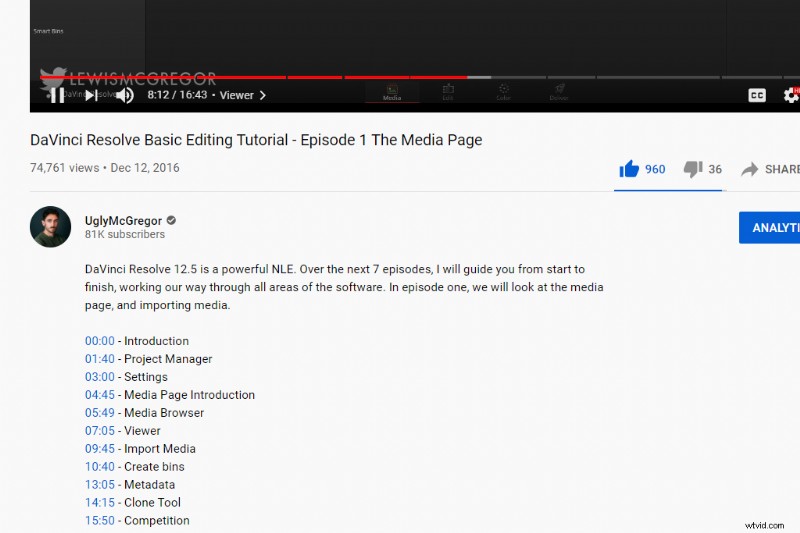
Rozłóżmy to.
- Dodaj 00:00 – wprowadzenie gdzieś w filmie, używając dwukropka — nie kropka ani przecinek — aby oddzielić minuty od sekund.
- Następnie przejdź przez film, dodając poszczególne rozdziały pojawiające się w treści.
- Załóżmy, że Twój film obejmuje tylko dwa tematy, zamiast dzielić problemy na dwa filmy i prawdopodobnie stracić widzów w drugim filmie. W takim przypadku możesz podzielić YouTube film o połowę dzięki funkcji rozdziałów. Należy jednak pamiętać, że minimalna długość rozdziałów wideo to dziesięć sekund .
Tworząc dłuższe filmy z wieloma tematami, widzowie mogą teraz szybko i łatwo przejść do odpowiedniego segmentu bez otwierania pola opisu lub przeszukiwania paska postępu. To z kolei utrzymuje ich zaangażowanie na dłużej.
Obraz okładki autorstwa GoodStudio.
